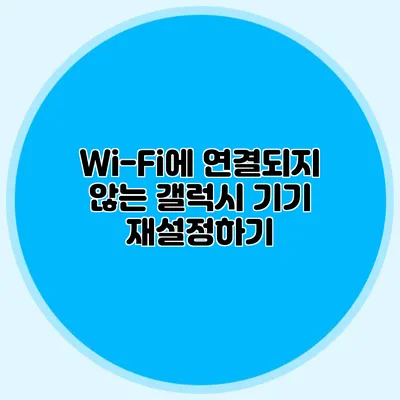안녕하세요. 많은 사람들이 스마트폰을 사용하면서 겪는 문제 중 하나가 Wi-Fi에 연결되지 않는 문제입니다. 특히 갤럭시 기기를 사용하는 분들께 이 문제는 매우 흔하게 발생할 수 있는데요. 오늘은 갤럭시 기기의 Wi-Fi 연결 문제를 해결하기 위해 필요한 재설정 방법에 대해 자세히 알아보도록 하겠습니다.
✅ 갤럭시 기기에 Wi-Fi를 설정하는 비법을 알아보세요!
Wi-Fi 연결 문제의 원인
갤럭시 기기가 Wi-Fi에 연결되지 않는 원인은 다양합니다. 여기에는 소프트웨어의 오류, 네트워크의 문제, 심지어 하드웨어 결함까지 포함될 수 있습니다. 가장 일반적인 원인은 다음과 같습니다.
소프트웨어 설정 오류
소프트웨어의 업데이트 후 설정이 변경되거나 충돌이 발생할 수 있습니다.
네트워크 문제
가정 내 라우터나 모뎀에 문제가 있을 경우, 여러 기기에서 Wi-Fi 연결이 끊길 수 있습니다.
하드웨어 결함
구형 모델의 경우, 내부 부품이 노후화 되어 문제가 발생할 수 있습니다.
✅ 아이폰 찾기 기기의 성능을 높이는 팁을 알아보세요.
기기 재설정의 필요성
Wi-Fi에 연결되지 않는 갤럭시 기기의 문제를 해결하기 위해 가장 효과적인 방법 중 하나는 기기를 재설정하는 것입니다. 재설정은 기기를 초기 상태로 되돌려주며, 설정에 얽힌 문제를 해결하는 데 매우 유용합니다.
재설정 방법
갤럭시 기기를 재설정하는 과정은 다음과 같습니다.
-
설정 메뉴 접근하기
- 홈 화면에서 ‘설정’ 앱을 열어주세요.
-
일반 관리 선택하기
- 설정 메뉴에서 ‘일반 관리’ 옵션을 선택합니다.
-
재설정 선택하기
- 일반 관리 메뉴에서 ‘재설정’ 옵션을 클릭합니다.
-
네트워크 설정 재설정 선택하기
- ‘네트워크 설정 재설정’을 선택하고, 이어서 ‘설정 재설정’을 클릭합니다.
-
확인 및 재설정
- 마지막으로 확인 메시지가 뜨면 ‘재설정’을 선택하여 진행합니다.
이 과정을 통해 갤럭시 기기는 모든 네트워크 설정을 초기화하게 되며, Wi-Fi 연결 문제를 해결할 수 있습니다.
✅ 데이터 분석의 최신 트렌드를 자세히 알아보세요.
실전 예제
가장 많은 문의를 받는 경우 중 하나는, 특정 Wi-Fi 네트워크에 연결되지 않거나 연결이 자주 끊기는 경우입니다. 예를 들어, “나의 갤럭시 S21이 집 Wi-Fi에 연결이 안 돼요”라는 질문을 많이 받는데, 이때는 위의 재설정 방법을 따르시면 됩니다.
✅ KT 라우터 포트 포워딩의 모든 정보를 지금 확인해 보세요.
Wi-Fi 문제 점검 체크리스트
재설정 전에 체크할 사항들이 있습니다. 다음의 리스트를 참고하세요.
- [ ] Wi-Fi가 켜져 있는지 확인
- [ ] 비행기 모드가 꺼져 있는지 확인
- [ ] 라우터 재부팅 시도
- [ ] 다른 기기로 Wi-Fi 연결 테스트
- [ ] Wi-Fi 비밀번호 확인
✅ IPTime 공유기의 비밀번호 재설정 방법을 자세히 알아보세요.
Wi-Fi 재설정 후 주의사항
재설정 후에는 다음의 사항들을 유의해야 합니다.
-
비밀번호 입력
- 재설정 후 다시 연결할 때 Wi-Fi 비밀번호를 다시 입력해야 합니다.
-
기타 설정 복원
- 일부 앱 설정이나 비밀번호도 초기화되므로, 필요한 내용을 다시 설정해줘야 합니다.
-
소프트웨어 업데이트
- Wi-Fi 연결 후 소프트웨어 업데이트를 확인하는 것이 좋습니다.
| 항목 | 설명 |
|---|---|
| 재설정 전 체크리스트 | Wi-Fi가 켜져 있는지, 비행기 모드 확인 |
| 재설정 방법 | 설정 > 일반 관리 > 재설정 메뉴 접근 |
| 재설정 후 주의사항 | 비밀번호 입력, 기타 설정 복원 |
결론
갤럭시 기기의 Wi-Fi 연결 문제는 누구나 겪을 수 있는 애로사항이지만, 재설정 과정을 통해 간단히 해결할 수 있습니다. 여러 번 실패했더라도 포기하지 말고 위의 단계들을 차근차근 따라 해보세요. 문제를 해결할 수 있는 확률이 높아질 거예요! 다시 원활한 인터넷 환경을 되찾고 싶다면 이제 자, 시작해 보세요! Wi-Fi 문제를 해결하고 보다 나은 스마트 라이프를 누리길 바랍니다.
자주 묻는 질문 Q&A
Q1: 갤럭시 기기가 Wi-Fi에 연결되지 않는 주된 원인은 무엇인가요?
A1: 주된 원인은 소프트웨어 설정 오류, 네트워크 문제, 그리고 하드웨어 결함이 있습니다.
Q2: 갤럭시 기기를 어떻게 재설정하나요?
A2: 설정 메뉴에서 ‘일반 관리’를 선택한 후 ‘재설정’에서 ‘네트워크 설정 재설정’을 클릭하고 확인 메시지에 따라 진행하면 됩니다.
Q3: Wi-Fi 재설정 후 주의해야 할 사항은 무엇인가요?
A3: 재설정 후 Wi-Fi 비밀번호를 다시 입력해야 하며, 일부 앱 설정이 초기화될 수 있으니 필요한 내용을 다시 설정해야 합니다.